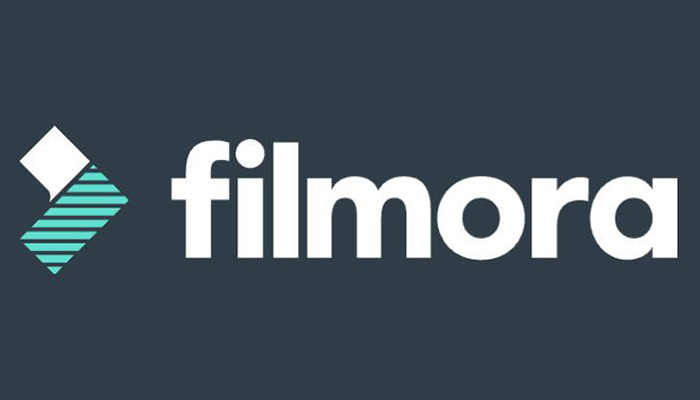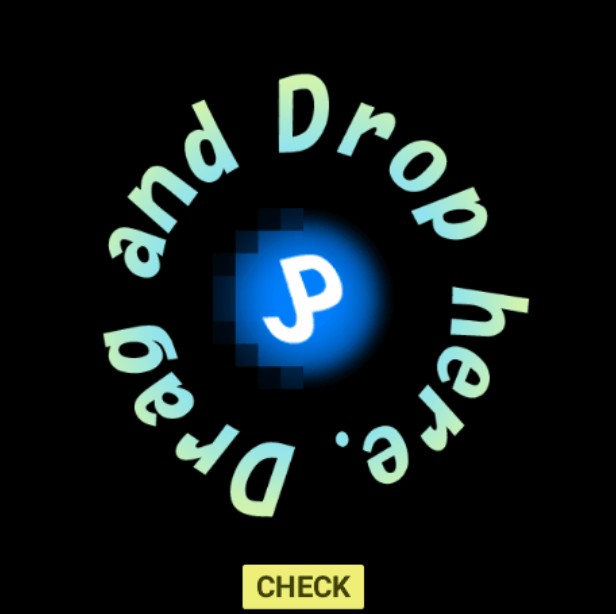はじめに
はじめて動画編集をするから、機能がしっかりしているソフトを選びたい!動画編集に慣れてきて、初心者向けのアプリだと物足りなくなってきた!もっといろいろな機能を使って動画編集してみたい!そんな方におすすめなのが、動画編集ソフトFilmoraです。本記事では、Filmora(フィモーラ)の基本情報や基本的な使い方、無料版と有料版の違い、安全性などについて詳しくご紹介していきます。最後まで目を通していただけると幸いです。
Wondershare Filmora(フィモーラ)について
Filmora(フィモーラ)は、Wondershare社が開発・販売している初心者から中級者向けの動画編集ソフトです。シンプルかつわかりやすい操作性が特徴で、動画編集初心者でもプロ級の動画を作成することができます。
以下に基本情報をまとめました。
基本情報
|
開発元 |
Wondershare |
|
対応OS |
Windows 7/8/8.1/10/11(64ビットOSのみ) MacOS 10.14以降 |
|
対応言語 |
|
|
プロセッサー(CPU) |
Intel i3以上のマルチコアプロセッサ、2GHz以上(HDおよび4KビデオにはIntel第6世代以降のCPUを推奨) |
|
グラフィックス(GPU) |
|
|
公式サイト |
https://filmora.wondershare.co.jp/ |
価格
|
料金プラン |
Windows版 |
Mac版 |
|
無料プラン |
無料 |
無料 |
|
1年間プラン |
7,980円(税込)/年 |
9,979円(税込)/年 |
|
マルチプラット1年間プラン |
8,980円(税込)/年 |
10,979円(税込)/年 |
|
永続ライセンス |
9,980円(税込) |
11,979円(税込) |
Filmora(フィモーラ) 注目機能の紹介
✦ 基本機能
- タイムライン上で簡単に動画をカット・分割できます。
- 多数のエフェクトやトランジションを追加して、動画に動きを加えることができます。
- 動画の速度を変更して、スローモーションや早送り効果を作成できます。
- 動画にテキストを追加し、フォントや色、アニメーションをカスタマイズできます。
✦ 上級者向けの編集機能
- グリーンバックやブルーバックを使用して、背景を簡単に合成できます。
- 動くオブジェクトにエフェクトやテキストを追従させることができます。
- AIを活用したオブジェクトリムーバーや音声認識、テキストベース編集などの機能が搭載されています。
✦ 音声編集
- 様々なボイスフィルターを使用して、音声を変換できます。
- 動画に入り込んだノイズを自動で除去します。
- 動画の流れに合わせてBGMを同期させることができます。
✦ その他の機能
- 画面録画やインカメラ、マイク収録が可能です。
- プロのクリエイターが作成したテンプレートを使用して、簡単に高品質な動画を作成できます。
- 動画プロジェクトをクラウドにバックアップすることで、どこからでもアクセスできます。
Filmora(フィモーラ)の基本的な使い方
① Filmoraの起動とログイン
Filmoraを起動します。編集した動画をお気に入りに登録したい場合は、ログインが必要です。新規登録か、ユーザー情報を入力しましょう。
② メディアファイルのインポート
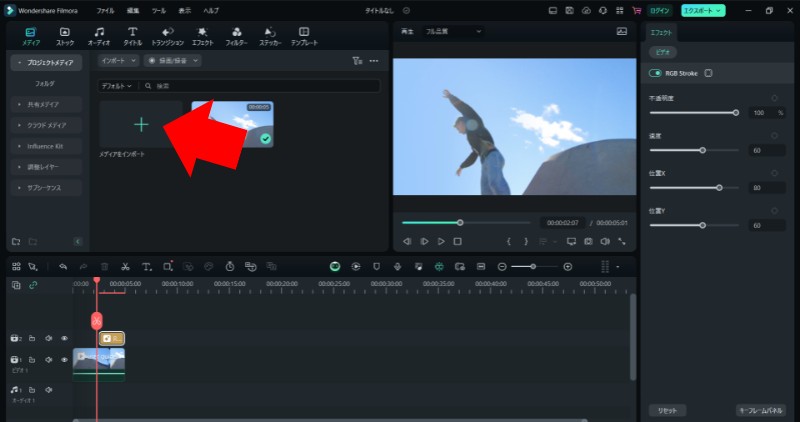
コンピュータやストックメディアライブラリから動画、画像、音声ファイルをインポートします。
③ タイムラインでの編集
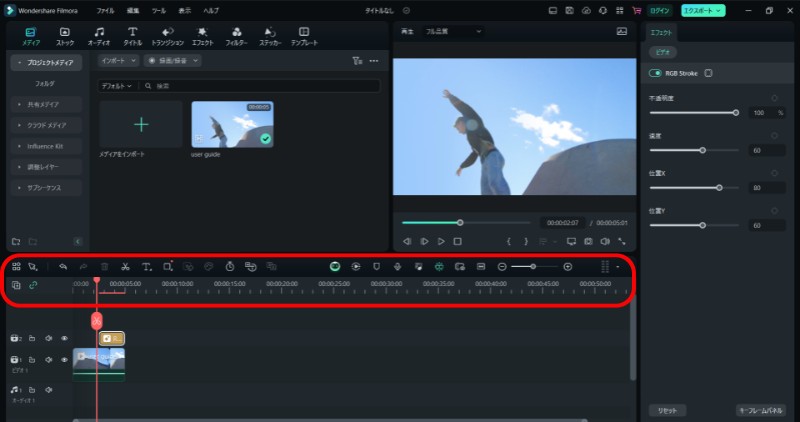
タイムライン上で動画クリップをトリミング、分割、削除、長さ調整ができます。また、ほかにも、メニュー画面からさまざまな機能で動画を編集することができます。
④ エフェクトやトランジションを追加する
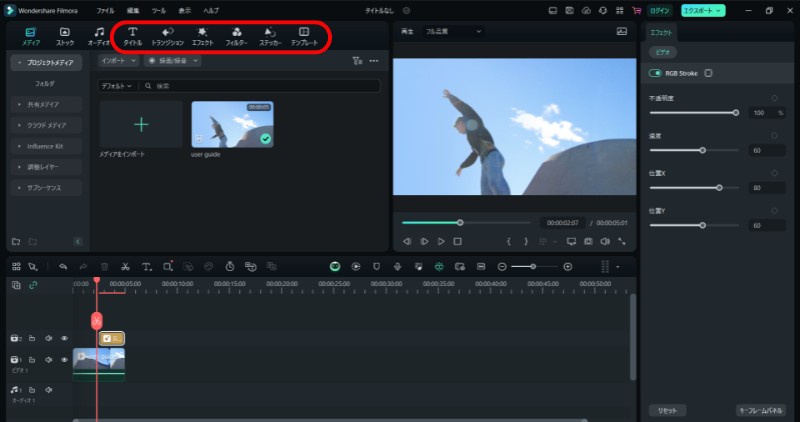
内蔵テンプレートからタイトル、トランジション、エフェクト、要素、スプリットスクリーンを追加します。
⑤ 音声編集を行う

オーディオトラックにBGMを追加し、調整します。
⑥ 動画のエクスポートを行う

MP4形式などで動画ファイルをエクスポートすることで、Wondershare Driveにアップロードしたり、ビデオサイトやDVDに直接共有することができます。
Filmora(フィモーラ)の無料版と有料版の違い
★ 動画のエクスポート
- 無料版では、エクスポートした動画にFilmoraのロゴ透かしが入ります。
- 有料版では、ロゴ透かしが入らず、クリーンな動画をエクスポートできます。
★ AI機能
- 無料版では一部のAI機能や素材・エフェクトの使用に制限があります。
- 有料版では、AI機能や素材・エフェクトを無制限に利用できます。
★ テキスト読み上げと自動字幕起こし
- 無料版では、テキスト読み上げ機能や自動字幕起こし機能が使用できません。
- 有料版では、これらの機能が利用可能です。
★ サポート体制
- 無料版でも24時間サポートが利用できますが、有料版ではさらに充実したサポートが提供されます。
その他の違い
- 無料版では、有料版へのアップグレードを頻繁に要求されます。
Filmoraの安全性と信頼性について
Filmoraは、ユーザーのプライバシーとセキュリティを重視して設計されているソフトです。以下の点がその安全性や信頼性を支えています。
● 公式サイトからのダウンロード
Filmoraでは、公式サイトからダウンロードすることで、ウイルスやマルウェアのリスクを避けることができます。
● SSL暗号化
Filmoraでは、ユーザーデータの送受信にはSSL暗号化技術が使用されており、データの安全性が確保されています。
● 定期的なセキュリティ更新
Filmoraでは、定期的なセキュリティ更新により、最新の脅威からユーザーを守る対策が講じられています。
● 返金保証
Filmoraでha,購入後一定期間内であれば返金を受けられる保証があり、ユーザーが安心して購入できるようになっています
Filmoraを安全に使うために気を付けたいこと
● 公式サイトからソフトをダウンロードする
Filmoraをダウンロードする際は、必ず公式サイトや信頼できるソースから、正規の手順を参照して行いましょう。これにより、ウイルスやマルウェアのリスクを避けることができます。
● ソフトウェアを更新する
Filmoraを最新バージョンにアップデートすることで、セキュリティの脆弱性を修正し、新しい機能を利用することができます。定期的にアップデートを行い、ソフトを最新の状態に保ちましょう。
● バックアップを行う
編集中のプロジェクトや重要なファイルは定期的にバックアップを取るようにしましょう。これにより、データの損失を防ぎ、作業効率も高めることができます。
● セキュリティソフトを使用する
コンピュータにセキュリティソフトをインストールし、定期的にスキャンを行うことで、ウイルスやマルウェアからソフトを保護することができます。有料のものから無料でもクオリティが高いものまで、様々なセキュリティソフトがあるため、ご自身の用途や目的に合わせて適切なソフトを使用しましょう。
● 公式ガイドを活用する
Filmoraの公式ガイドやチュートリアルを参考にすることで、正しい使い方を学び、トラブルを未然に防ぐことができます。日本語で説明されているほか、動画や画像でわかりやすく説明されているため、目を通してみることをおすすめします。
まとめ
本記事では、Filmoraの基本情報や基本的な使い方、無料版と有料版の違い、安全性などについて詳しくご紹介しました。Filmoraは、豊富な機能性や、シンプルでわかりやすい料金プランにより、非常に手に取りやすいソフトです。また、実際に使用してみて驚いたのが、使い方や製品のサポートが非常に手厚い点です。動画編集初心者の方はもちろん、中級者の方や上級者の方でも快適に利用することができるでしょう。ぜひご自身の用途や目的に合わせて、、Filmoraを利用してみてください!